win11에서 누락된 배터리 아이콘을 해결하는 방법은 무엇입니까? win11에서 사라진 배터리 아이콘을 복원하는 방법
- PHPz앞으로
- 2024-03-07 10:25:231197검색
php 편집기 Yuzai가 win11에서 배터리 아이콘이 누락되는 문제를 해결하는 데 도움을 줄 것입니다! win11 시스템을 사용할 때 배터리 아이콘이 사라지는 경우가 있는데, 이는 전원 모니터링에 영향을 줄 수 있습니다. 걱정하지 마십시오. 이 문제를 쉽게 해결할 수 있도록 자세한 복구 방법을 제공해 드리겠습니다. 지침에 따라 win11 배터리 아이콘을 신속하게 복원하여 언제든지 배터리 상태를 확인하고 더욱 원활한 경험을 할 수 있습니다!
win11에서 사라진 배터리 아이콘을 복원하는 방법
방법 1
1. 하단 시작 메뉴를 마우스 오른쪽 버튼으로 클릭합니다.

2. 마우스 오른쪽 버튼 클릭 메뉴에서 장치 관리자를 엽니다.

3. 개봉 후 배터리를 찾아 더블클릭하여 엽니다.
4. 그런 다음 드라이버를 입력하고 장치를 비활성화한 다음 다시 활성화합니다.
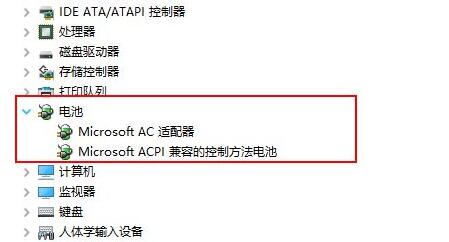
5. 장치를 활성화한 후 드라이버 업데이트를 클릭하고 지시에 따라 드라이버 업데이트를 완료합니다.

방법 2
1. 그래도 작동하지 않으면 시작 메뉴를 마우스 오른쪽 버튼으로 클릭하고 설정을 엽니다.
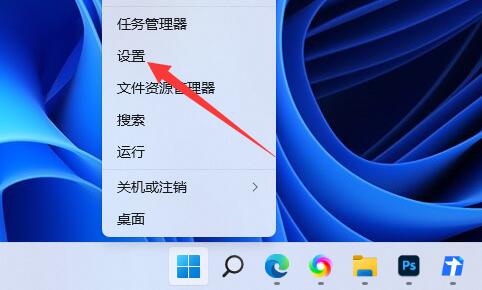
2. 그런 다음 개인 설정 아래에 작업 표시줄 설정을 입력합니다.

3. 그런 다음 작업 표시줄에 숨겨진 아이콘 관리를 입력하고 전원 아이콘을 켭니다.

위 내용은 win11에서 누락된 배터리 아이콘을 해결하는 방법은 무엇입니까? win11에서 사라진 배터리 아이콘을 복원하는 방법의 상세 내용입니다. 자세한 내용은 PHP 중국어 웹사이트의 기타 관련 기사를 참조하세요!
성명:
이 기사는 rjzxw.com에서 복제됩니다. 침해가 있는 경우 admin@php.cn으로 문의하시기 바랍니다. 삭제

